win7怎样安全卸载程序 win7快速卸载程序的三种方法
更新时间:2023-03-10 16:33:00作者:mei
电脑堆积太多无用程序不仅占内存,还影响系统运行速度,这个问题困扰着很多用户。其实,大家可以将一些不常用的程序卸载干净,但是怎么操作比较安全,针对这个疑问,今天教程分享快速卸载win7系统程序的几种方法,供大家参考学习。
推荐:win7旗舰版系统
方法一:在控制面板内删除添加程序
1、首先打开电脑桌面点击开始按钮选择控制面板进入。
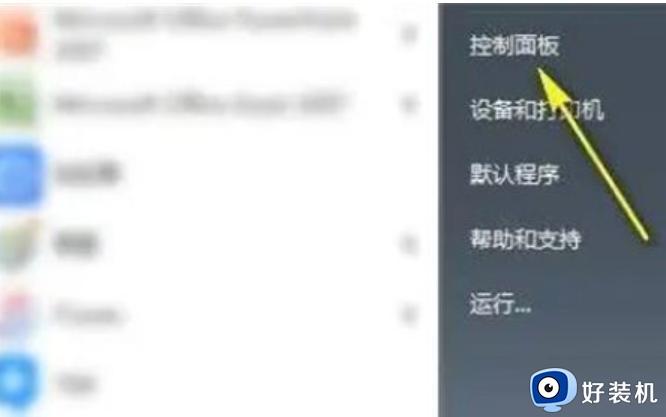
2、点击控制面板中的程序--卸载程序。
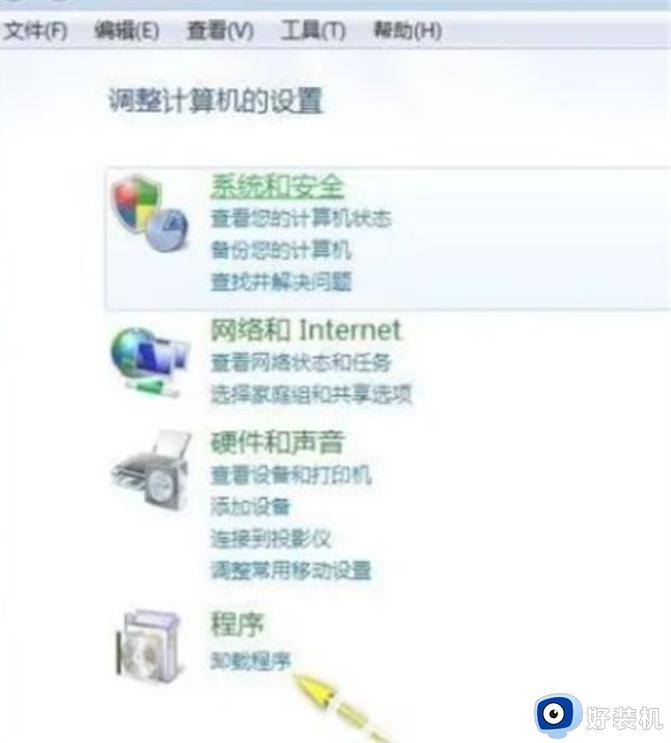
3、找到你要卸载的程序,右键单击卸载卸载/更改。
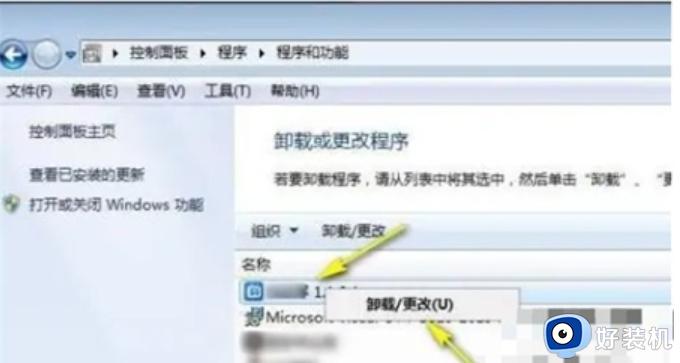
4、进入程序卸载界面,等待进度完成即可。
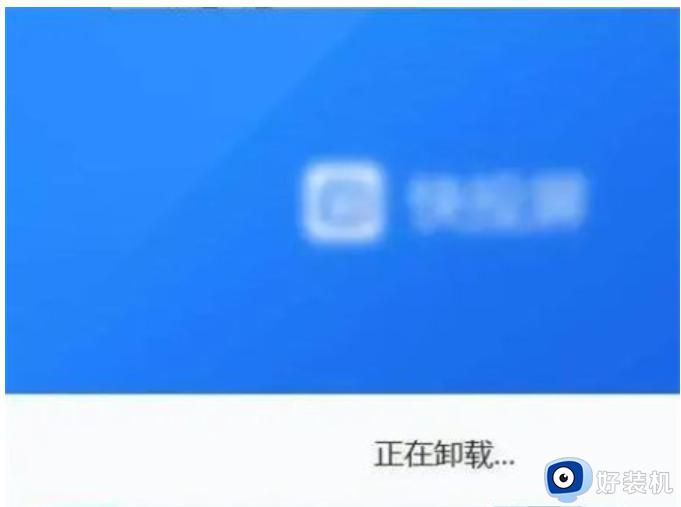
方法二:使用三方软件的卸载功能
1、打开腾讯电脑管家,在右下角点击软件管理。
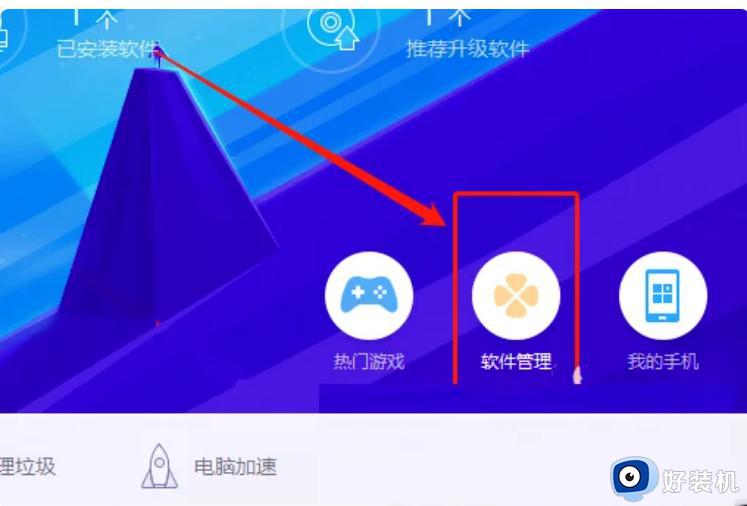
2、进入软件管理后,在左侧下方点击卸载。
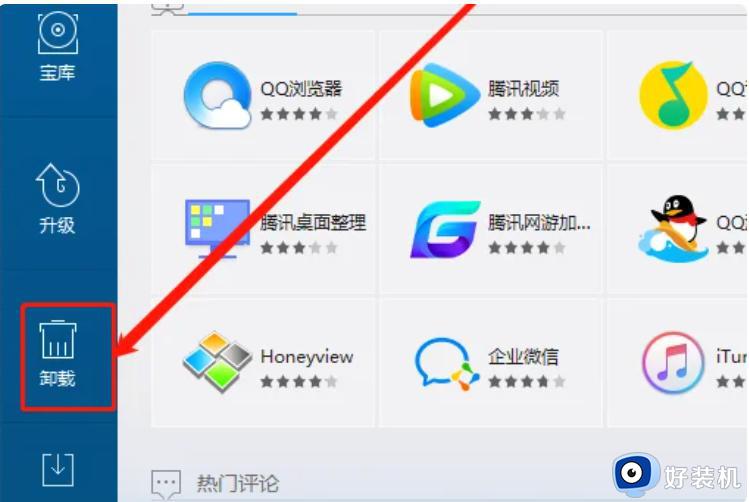
3、之后在右侧软件列表中要卸载软件的右侧点击卸载即可。
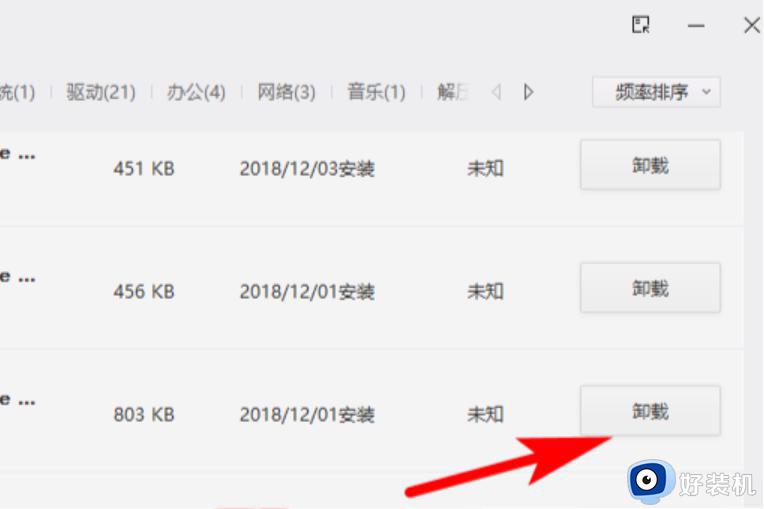
方法三:不能正常卸载程的解决方法
1、有很多时候不能正常的卸载,可能是程序出错或者是卸载程序出错导致的,遇到这种情况,需要重新安装软件覆盖一下以前安装的目录。
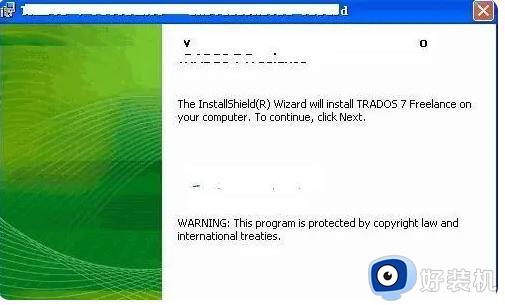
2、覆盖了安装目录重装完成后,打开我的电脑,找到控制面板在里面有一个程序选项,里面功能叫做卸载程序。
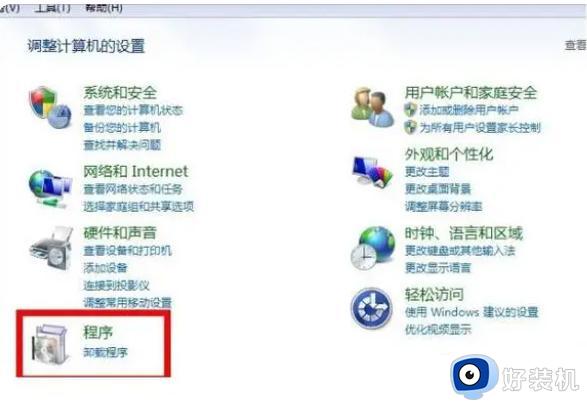
3、打开这个功能后,在里面会看到所有你电脑中目前已经安装的软件,从中找到你想要卸载的程序。
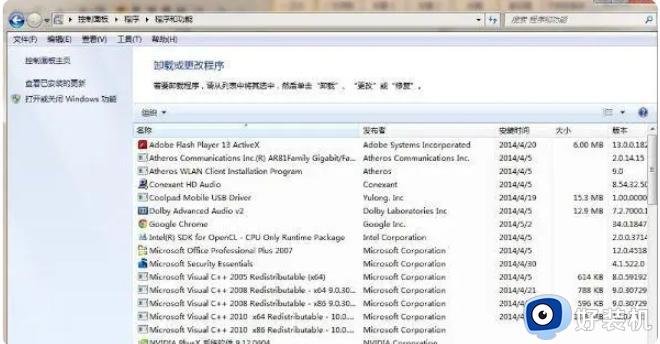
4、重启电脑,然后按F8选择进入安全模式下卸载,因为安全模式下第三方驱动和程序是不允许自动加载的。
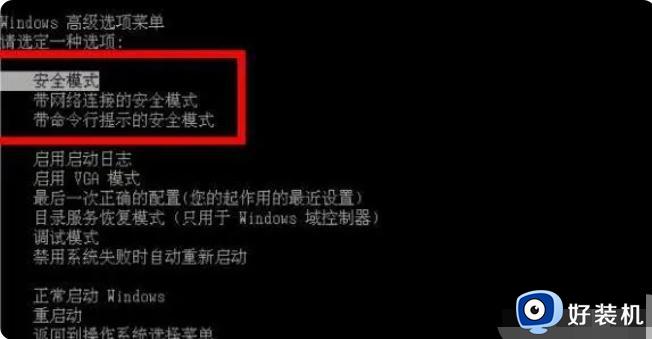
以上几种方法快速卸载win7系统程序,不常用的程序可以卸载的,这样一来,内存空间也变大很多。
win7怎样安全卸载程序 win7快速卸载程序的三种方法相关教程
- win7卸载安装程序包的语言不受系统支持怎么办
- 在哪卸载win7驱动程序 win7卸载驱动程序的方法步骤
- win7卸载小鸟壁纸提示卸载程序已被破坏怎么处理
- win7卸载软件请等待当前程序完成卸载或更改怎么办
- w7请等待当前程序完成卸载或更改怎么办 win7卸载程序出现请等待当前程序完成卸载或更改如何处理
- 程序卸载找不到framework怎么办 win7系统如何卸载framework
- win7卸载软件电脑显示请等待当前程序完成的解决步骤
- microsoft silverlight如何卸载win7 win7系统silverlight怎么卸载干净
- win7电脑不能卸载战网怎么办 win7电脑战网卸载不了解决方法
- win7网卡驱动卸载了怎么办 win7网卡驱动卸载后恢复方法
- win7访问win10共享文件没有权限怎么回事 win7访问不了win10的共享文件夹无权限如何处理
- win7发现不了局域网内打印机怎么办 win7搜索不到局域网打印机如何解决
- win7访问win10打印机出现禁用当前帐号如何处理
- win7发送到桌面不见了怎么回事 win7右键没有发送到桌面快捷方式如何解决
- win7电脑怎么用安全模式恢复出厂设置 win7安全模式下恢复出厂设置的方法
- win7电脑怎么用数据线连接手机网络 win7电脑数据线连接手机上网如何操作
win7教程推荐
- 1 win7每次重启都自动还原怎么办 win7电脑每次开机都自动还原解决方法
- 2 win7重置网络的步骤 win7怎么重置电脑网络
- 3 win7没有1920x1080分辨率怎么添加 win7屏幕分辨率没有1920x1080处理方法
- 4 win7无法验证此设备所需的驱动程序的数字签名处理方法
- 5 win7设置自动开机脚本教程 win7电脑怎么设置每天自动开机脚本
- 6 win7系统设置存储在哪里 win7系统怎么设置存储路径
- 7 win7系统迁移到固态硬盘后无法启动怎么解决
- 8 win7电脑共享打印机后不能打印怎么回事 win7打印机已共享但无法打印如何解决
- 9 win7系统摄像头无法捕捉画面怎么办 win7摄像头停止捕捉画面解决方法
- 10 win7电脑的打印机删除了还是在怎么回事 win7系统删除打印机后刷新又出现如何解决
